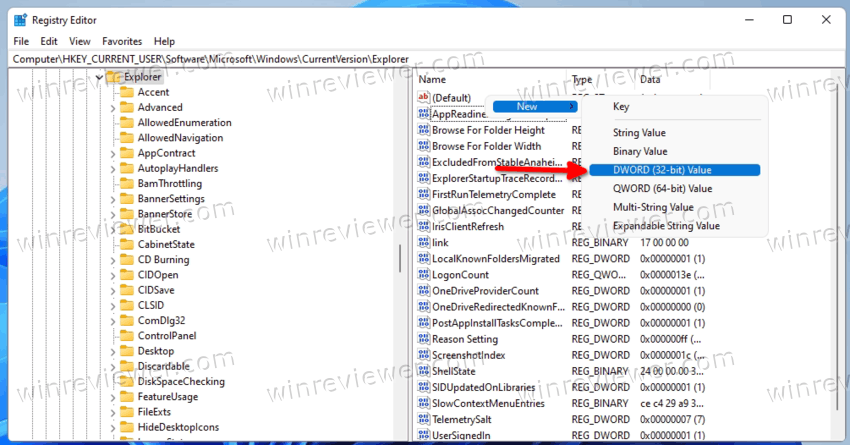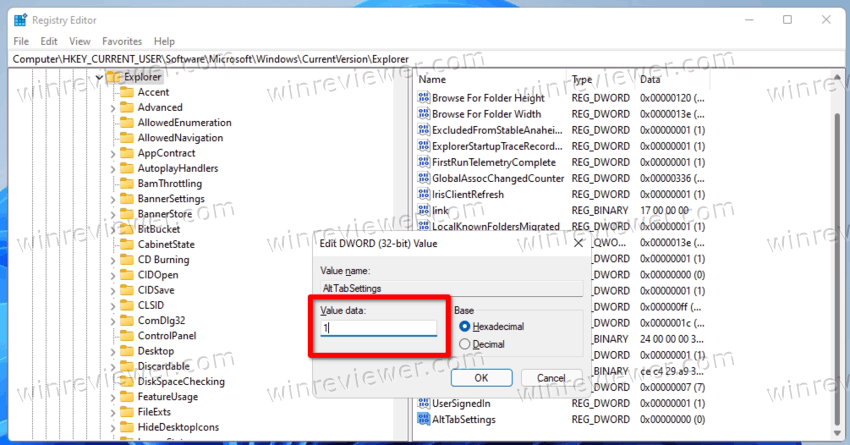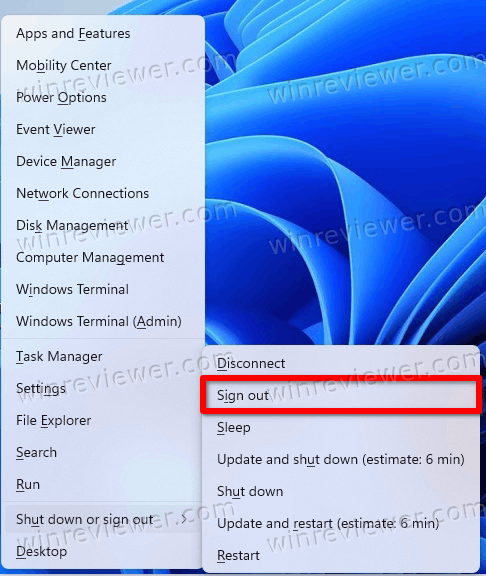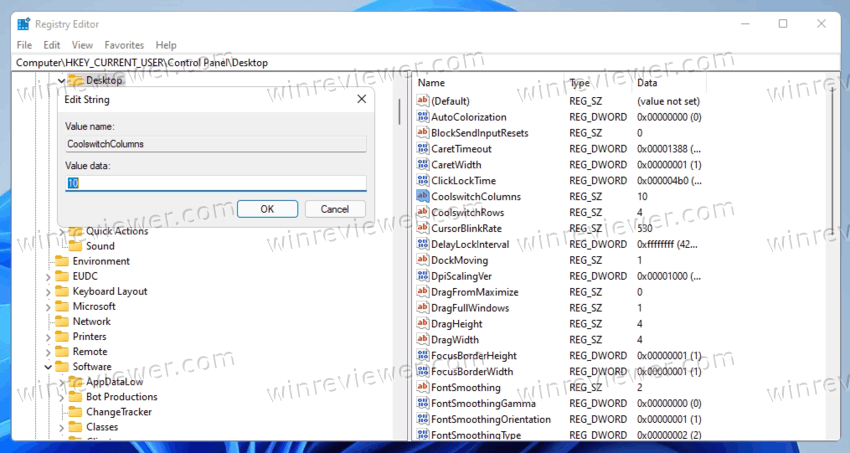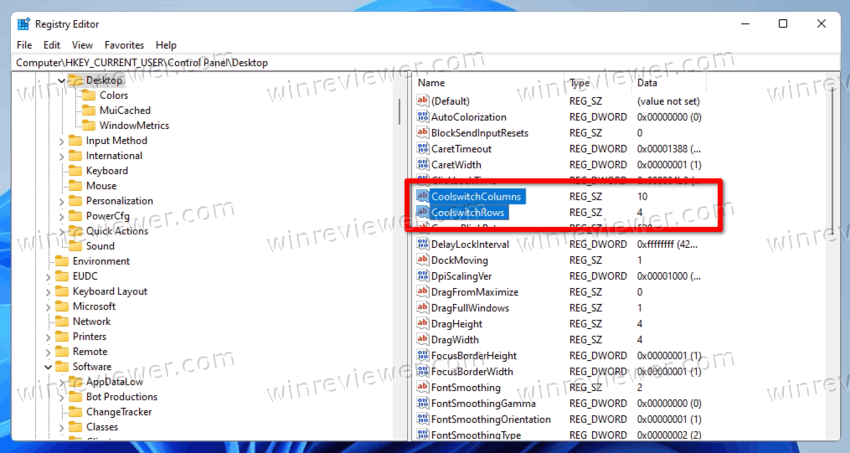Вы можете включить классический классический диалог Alt+Tab в Windows 11, в котором отображаются не эскизы окон, а только значки приложений. Он более спартанский и компактный по сравнению со стандартным, и не отвлекает ваше внимание. Несмотря на преклонный возраст, этот диалог переключения окон имеет массу поклонников.
По умолчанию Windows 11 отображает современный переключатель окон Alt + Tab , который занимает весь экран. Он отображает миниатюры окон в середине экрана, заполняя остальную область эффектом размытия фона.
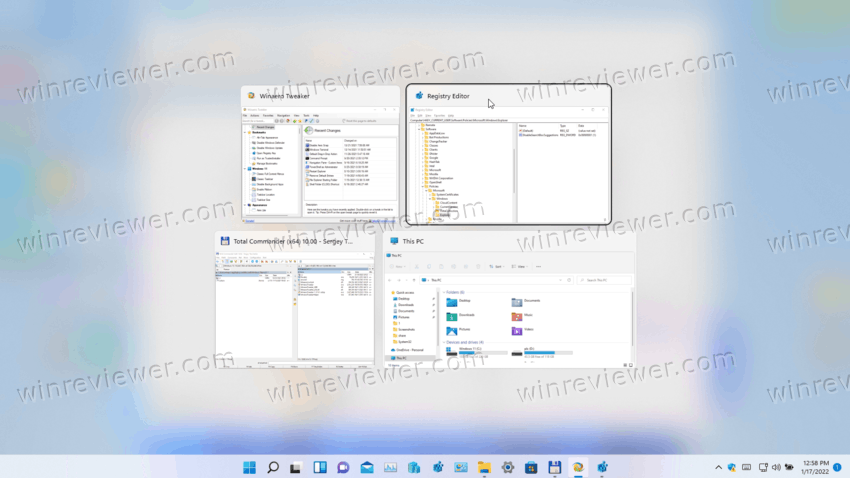
Microsoft также работает над новой версией внешнего вида Alt + Tab для Windows 11, которая напоминает стиль Windows 7. Это диалог в виде окна по центру экрана без эффекта размытия. На момент написания этой статьи вы можете вручную включить его в последних сборках для инсайдеров.
NEXTRP 3 уровень забрать долг
Классический диалог Alt+Tab на самом деле является третьим и старейшим переключателем окон, доступным вам в Windows 11. Впервые он был представлен в Windows 95 и использовался до Windows XP без серьезных изменений. Тем не менее, он остается доступным во всех современных версиях Windows. Вот как вы можете включить его.
Содержание скрыть
Как включить классический диалог Alt+Tab
Чтобы включить классический диалог Alt+Tab в Windows 11, сделайте следующее.
- Нажмите Win + R , введите regedit в поле «Выполнить» и нажмите Enter , чтобы запустить редактор реестра.
- Перейдите к следующему разделу: HKEY_CURRENT_USERSoftwareMicrosoftWindowsCurrentVersionExplorer . Вы можете просто скопировать и вставить этот путь в адресную строку regedit.
- Щелкните правой кнопкой мыши в любом месте правой панели и выберите в меню «Создать» > «Значение DWORD (32-бит)».

- Назовите его AltTabSettings.
- Теперь дважды щелкните AltTabSettings и измените его значение на 1.

- Наконец, щелкните правой кнопкой мыши кнопку «Пуск» и выберите «Завершение работы или выход» > «Выйти».

Готово! После того, как вы снова войдете в Windows 11, вы увидите классическое диалоговое окно Alt + Tab.
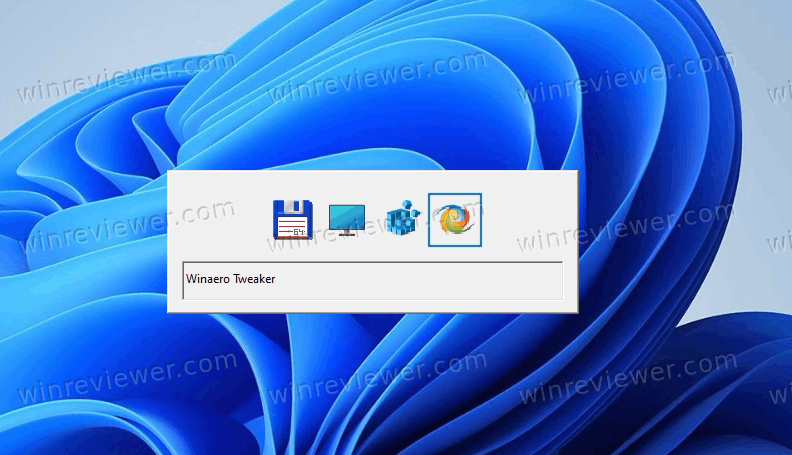
Если вы решите вернуться к новому Alt+Tab в Windows 11, то все, что вам нужно сделать, это удалить созданное вами значение AltTabSettings. Опять же, чтобы изменения вступили в силу, вам нужно выйти из Windows 11 и войти снова. Кстати, перезапуск оболочки проводника тоже поможет.
ЗАБРАТЬ ДОЛГ — NEXTRP Г Т А РОССИЯ.(#5)
Кроме того, вы можете включить старый переключатель окон с помощью Winaero Tweaker.
Как включить классический Alt + Tab в Windows 11 с помощью Winaero Tweaker
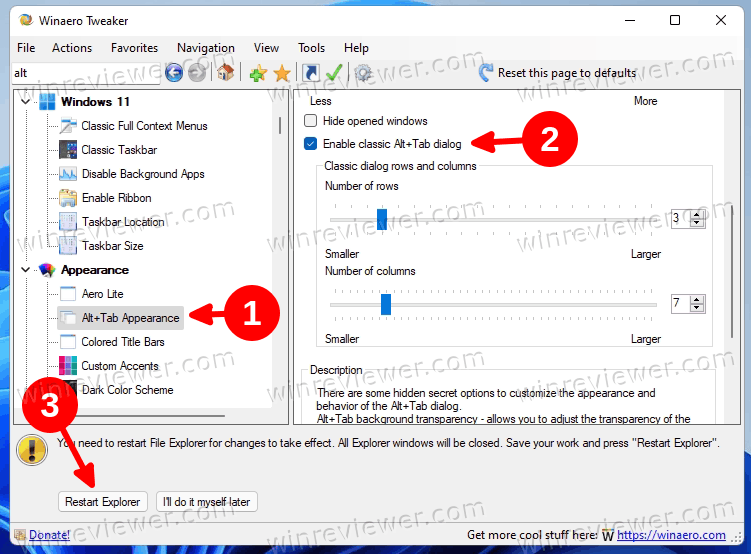
- Скачайте Winaero Tweaker отсюда, затем установите и запустите его.
- В дереве навигации слева выберите Appearance > Alt + Tab appearance.
- Справа установите флажок «Enable classic Alt + Tab dialog».
- Перезапустите оболочку Explorer при появлении запроса.
Как вы можете видеть на снимке экрана выше, вы также можете настроить классический переключатель окон, изменив количество строк и столбцов.
Хотя вы можете легко настроить их с помощью Winaero Tweaker, вам может быть интересно узнать, как задать эти параметры вручную через реестр. Вот как это сделать
Тонкая настройка классического Alt+Tab
- Запустите редактор реестра; нажмите Win + R и введите regedit в поле «Выполнить».
- Перейдите к ключу HKEY_CURRENT_USERControl PanelDesktop в левой панели.
- Справа измените или создайте новое строковое значение (REG_SZ) CoolSwitchRows .

- Задайте его равным количеству строк для классического диалога. Значение по умолчанию — 3, поддерживаемый диапазон — от 1 до 20.
- Теперь измените или создайте новое значение типа Строка (REG_SZ) CoolSwitchColumns .

- Установите желаемое количество столбцов для классического диалога. Значение по умолчанию — 7, и вы можете указать его в диапазоне от 1 до 43.

- Выйдите и войдите в Windows 11, чтобы применить изменения.
Вот как выглядят настройки строк и столбцов в действии. Это — внешний вид классического диалога Alt+Tab по умолчанию.
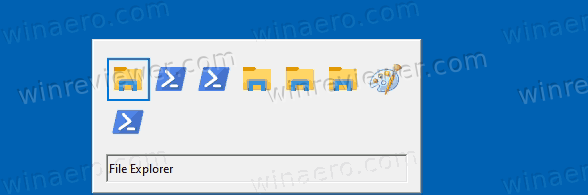
Но вы можете получить что-то вроде этого.
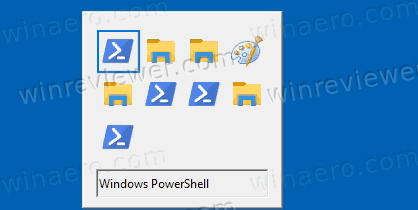
Наконец, можно временно включить классический Alt + Tab. Рассмотренные выше методы активируют старый переключатель окон в реестре, поэтому он полностью заменяет собой новый диалог. Но вы можете заставить его появиться без изменения реестра. Для этого есть скрытая секретная комбинация клавиш.
Как временно открыть классический Alt+Tab в Windows 11
- Нажмите левую клавишу Alt и не отпускайте ее .
- Нажмите и отпустите правую клавишу Alt . Правую клавишу Alt держать не нужно .
- Наконец, нажмите и удерживайте клавишу Tab.
Это сочетание клавиш откроет классический диалог Alt + Tab без использования какого-либо дополнительного программного обеспечения или настроек реестра. Но в следующий раз, когда вы нажмете обычную последовательность клавиш Alt + Tab без правого Alt , вы откроете переключатель окон по умолчанию.
Итак, каждый раз, когда вы хотите увидеть классический пользовательский интерфейс переключения приложений, нажимайте клавиши из приведенной выше инструкции. Этого вполне достаточно для пользователей, которым лишь изредка нужно использовать классический Alt+Tab.
Узнавайте о новых статьях быстрее. Подпишитесь на наши каналы в Telegram и Twitter.
Судя по тому, что вы читаете этот текст, вы дочитали эту статью до конца. Если она вам понравилась, поделитесь, пожалуйста, с помощью кнопок ниже. Спасибо за вашу поддержку!
Вы здесь: Главная страница » Windows » Windows 11 » Как в Windows 11 включить классический Alt+Tab
Публикации по теме
- Как в Windows 11 отключить вкладки Microsoft Edge в окне Alt+Tab
- Как в Windows 11 включить оконный интерфейс Alt + Tab
- Как отключить вкладки Microsoft Edge в окне Alt+Tab Windows 10
Сергей Ткаченко создал этот сайт в далёком 2009 году, и с тех пор продолжает над ним работать, публикуя новые материалы о Windows и её приложениях практически каждый день. Посмотреть все записи автора Сергей Ткаченко
Автор Сергей Ткаченко Опубликовано 18 января 2022 18 января 2022 Рубрики Windows 11 Метки Alt+Tab
Как в Windows 11 включить классический Alt+Tab: 2 комментария
Валентин :
После этих слов: «Вот как выглядят настройки строк и столбцов в действии. Это — внешний вид классического диалога Alt+Tab по умолчанию.», по крайней мере у меня, отсутствует изображение.
Источник: winreviewer.com
Как включить оконный переключатель Alt+Tab в Windows 11
Microsoft тестирует оконный переключатель Alt+Tab с недавней предварительной сборкой Windows 11 Insider Preview Build 22526. Однако эта функция получает контролируемое развертывание и в настоящее время доступна не всем инсайдерам. Если вы хотите прямо сейчас опробовать новую функцию переключения последних приложений в Windows 11, вот как вы можете это сделать.
Стоит отметить, что этот метод включения нового переключателя Alt+Tab работает в сборке Windows 11 22526 и новее. Вы не получите новый экран последних приложений, если попробуете это на ПК с Windows 11, на котором установлена стабильная сборка. С этим покончено, давайте перейдем к необходимым шагам.
Разница между старыми и новыми переключателями Alt+Tab в Windows 11

 Основное различие между старым и новым переключателями недавних приложений Alt+Tab заключается в внешнем виде и фоне предварительного просмотра. Предварительный просмотр теперь заметно меньше, когда вы открываете несколько окон. Однако вы получаете больший предварительный просмотр, когда вы открыли менее 3 окон.
Основное различие между старым и новым переключателями недавних приложений Alt+Tab заключается в внешнем виде и фоне предварительного просмотра. Предварительный просмотр теперь заметно меньше, когда вы открываете несколько окон. Однако вы получаете больший предварительный просмотр, когда вы открыли менее 3 окон.
В целом, предстоящий экран последних приложений ближе к тому, что мы уже имели в Windows 10. Что касается фона, то новая реализация прозрачна вне открытых окон. В отличие от текущего переключателя Windows 11, который полностью размывает фон, здесь размытие ограничено открытыми окнами в оконном пользовательском интерфейсе переключателя Alt + Tab.
Программы для Windows, мобильные приложения, игры — ВСЁ БЕСПЛАТНО, в нашем закрытом телеграмм канале — Подписывайтесь:)
Получите новый оконный интерфейс Alt+Tab с помощью ViveTool в Windows 11
1. Вы можете использовать ViveTool, чтобы включить новый интерфейс Alt+Tab прямо сейчас. Если вы еще не установили ViveTool, вам следует сначала загрузить последнюю версию ViveTool. со своей страницы GitHub.
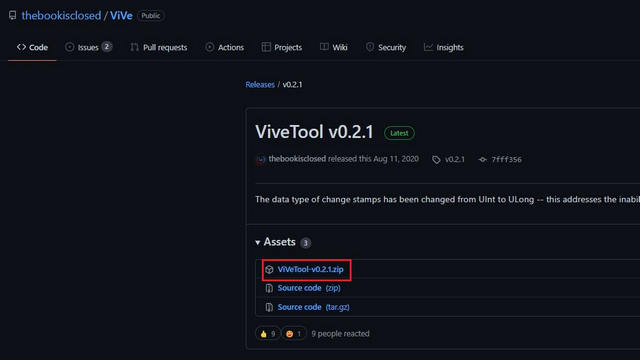
2. Извлеките ZIP-файл, который вы только что загрузили, кликнув его правой кнопкой мыши в проводнике и выбрав опцию «Извлечь все» в контекстном меню.
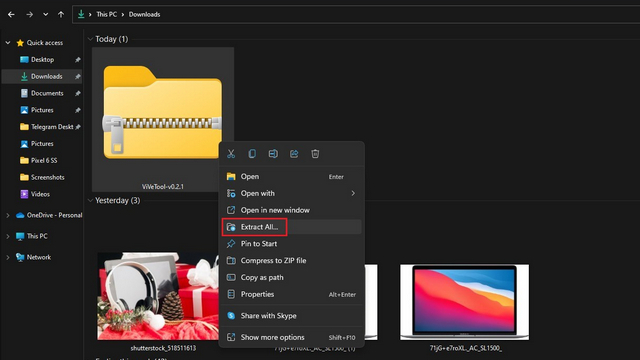
3. В окне извлечения файла нажмите кнопку «Обзор», чтобы изменить папку назначения.
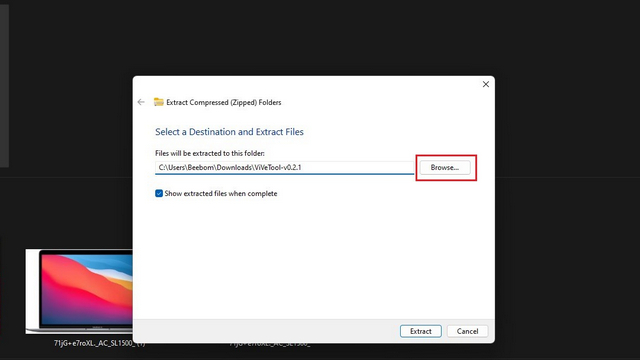
4. Когда появится пользовательский интерфейс средства выбора файлов, перейдите в Windows -> System32 и нажмите «Выбрать папку».
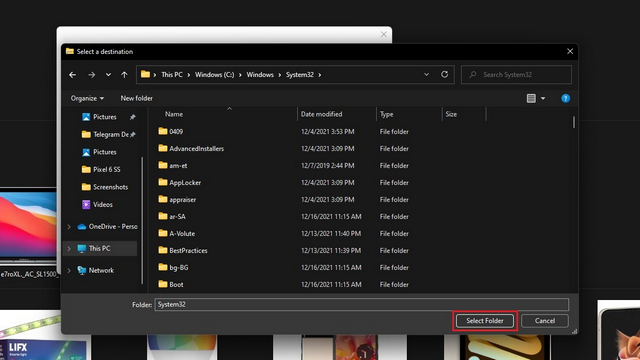
5. Выбрав путь извлечения, нажмите «Извлечь», чтобы переместить файлы ViveTool в папку System32.
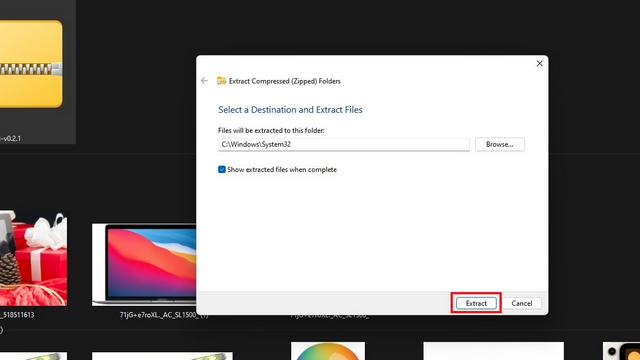
6. Теперь все готово для использования ViveTool через командную строку с правами администратора, чтобы включить новый переключатель Alt+Tab на ПК с Windows 11. Нажмите клавишу Windows, введите «cmd» в строке поиска вверху и нажмите «Запуск от имени администратора» на правой панели, чтобы открыть новое окно командной строки администратора.
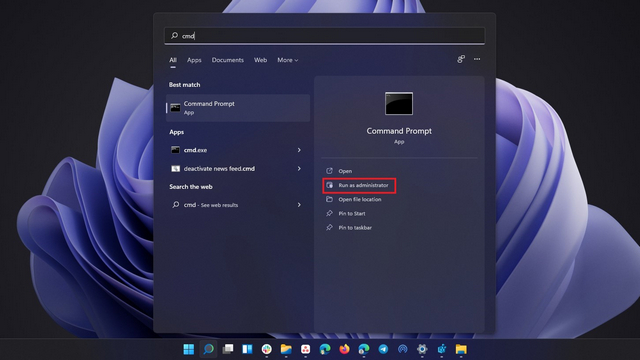
7. Вставьте следующую команду в окно командной строки и нажмите Enter. После появления подтверждающего сообщения перезагрузите компьютер.
vivetool addconfig 36226836 2
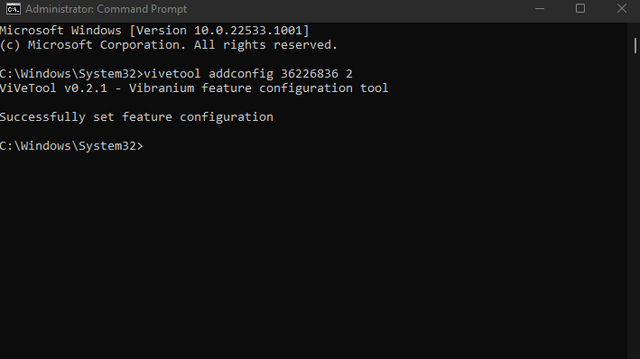
8. Если вы передумаете, вы можете использовать приведенную ниже команду, чтобы восстановить текущий полноэкранный переключатель Windows 11 Alt + Tab.
vivetool delconfig 36226836 2
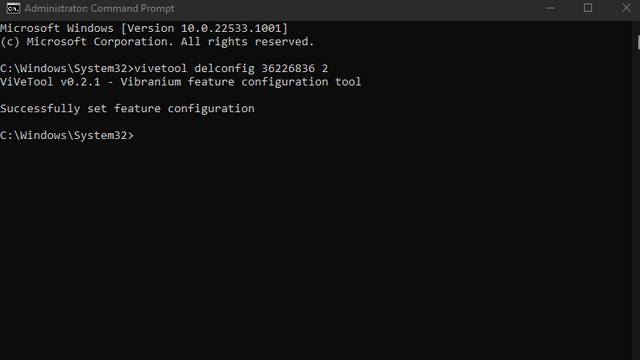
Включите оконный переключатель Alt + Tab с помощью редактора реестра в Windows 11
1. Если вы не заинтересованы в установке ViveTool, вместо этого вы можете использовать редактор реестра. Перейдите по следующему пути и дважды кликните «Включенное состояние» на правой панели.
HKEY_LOCAL_MACHINESYSTEMControlSet001ControlFeatureManagementOverrides4702590604
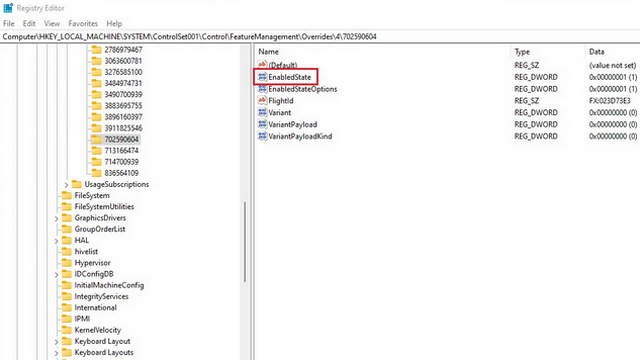
2. Теперь измените данные значения EnabledState на «2» и нажмите «ОК». После этого перезагрузите компьютер с Windows 11. Изменение значения обратно на 1 восстановит старый полноэкранный переключатель Alt+Tab.
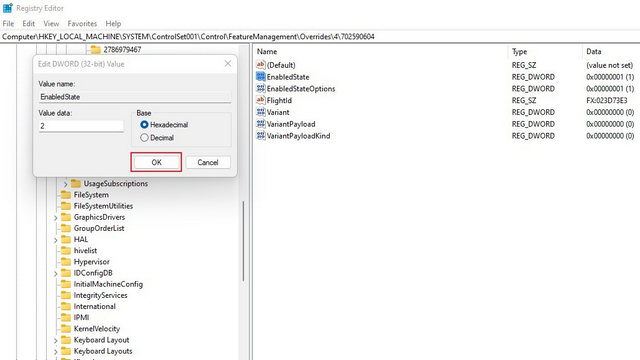
Попробуйте новый интерфейс Alt+Tab в Windows 11
Новый переключатель Alt+Tab может быть частью усилий Microsoft, направленных на то, чтобы сделать Windows 11 ближе к Windows 10. Он кажется более знакомым, но при этом сохраняет современный вид. Т
Итак, какой интерфейс переключения вкладок вы предпочитаете — оконный или полноэкранный? Дайте нам знать об этом в комментариях.
Источник: okdk.ru
27 сочетаний клавиш Microsoft Access, которые вы должны выучить наизусть


Ярлыки, как правило, предназначены для экономии времени и усилий.
То же самое относится и к этим сочетаниям клавиш Microsoft Access. Изучив их, вы сможете сократить время и усилия, затрачиваемые при использовании Microsoft Access.
Эти сочетания клавиш очень просты в освоении, и вы будете легко выполнять свою повседневную работу, как никогда раньше, когда будете их использовать.
Если это похоже на то, что вы хотели бы использовать, то давайте проверим некоторые из наиболее полезных сочетаний клавиш Microsoft Access.
Введение в Microsoft Access
Microsoft Access — это система баз данных, используемая для управления и анализа ваших данных и создания отчетов.
Это решение является частью набора приложений MS Office 365, поэтому, если вы уже используете MS Office 365, у вас также есть Microsoft Access.
Самое приятное то, что вам не нужно быть профессионалом, чтобы использовать это программное обеспечение, поскольку оно работает с графическим пользовательским интерфейсом, что упрощает его даже для самых технически сложных людей.
Microsoft Access также поддерживает различные сочетания клавиш, которые вы можете использовать во время работы, чтобы выполнять свою задачу намного быстрее.
Важность сочетаний клавиш Microsoft Access
Microsoft Access помогает компаниям эффективно управлять своими данными, не требуя сумасшедших технических навыков. Эта программа позволяет отслеживать, управлять и перемещаться по заказам, сотрудникам или активам в течение нескольких минут.
Однако управление несколькими точками данных в большом количестве может быть утомительной задачей. Сочетания клавиш Microsoft Access помогут сократить время ручного поиска и работы.
Все, что вам нужно сделать, это знать некоторые основные сочетания клавиш, которые вы можете использовать для повышения эффективности и скорости.
Это также поможет вам легко управлять своей базой данных и другой информацией, сократив время и усилия, необходимые для выполнения стоящей перед вами задачи. Будь то переключение между столбцами или форматирование ячеек, для всего есть ярлык.
Как могут помочь сочетания клавиш Microsoft Access
При использовании сочетаний клавиш Microsoft Access открывается интуитивно понятный путь для быстрой навигации с помощью клавиатуры вместо мыши.
Клавиша доступа представляет собой комбинацию клавиш Alt, Ctrl или Shift с любой другой функцией на клавиатуре. Иногда такие клавиши, как F5, F6 и т. д., работают как независимые клавиши доступа.
Эти сочетания клавиш доступа являются благом для людей, которые имеют дело с несколькими базами данных, отчетами и формами, поскольку они могут работать без мыши. Это прекрасно работает для людей с ограниченными возможностями, которым трудно использовать мышь.
Вы можете активировать клавиши доступа, одновременно нажав Shift + Esc, когда захотите их использовать.
Чтобы помочь вам оптимизировать рабочий процесс и повседневные задачи, я собрал свои любимые сочетания клавиш Microsoft Access, которые очень полезны и легко запоминаются.
Он включает в себя основные и запрограммированные ярлыки и информацию о них, чтобы помочь вам легко зарегистрировать их функции.
Прежде чем мы начнем, вот несколько моментов, о которых следует помнить при использовании клавиш доступа:
- Знак плюс (+) в ярлыке означает, что вы должны одновременно нажимать несколько клавиш.
- Знак запятой (,) в ярлыке означает, что вы должны нажимать несколько клавиш в порядке, указанном в ярлыке.
Теперь давайте перейдем к списку ярлыков.
Alt или F10
Вы можете активировать вкладку ленты и подсказки клавиш, используя этот ярлык. Чтобы перемещаться по вкладке, просто используйте клавиши со стрелками и нажмите клавишу ввода, чтобы открыть вкладку.
Альт + Н
Самый простой из всех, эта клавиша открывает домашнюю вкладку.
F6
Это ваш ключ, если вы хотите переместить фокус на другую панель окна без использования мыши.
CTRL+O или CTRL+F12
Позволяет открыть существующую базу данных.
Shift + F10
Включает контекстное меню выбранного элемента.
Клавиша Tab или Shift + клавиша Tab
Эта клавиша помогает перейти к следующему или предыдущему полю в представлении таблицы.
F2
Эта функция позволяет переключаться между режимами редактирования и навигации в представлении проекта или таблицы.
F5
Переключение между представлением «Форма» и представлением «Дизайн».
Р или CTRL + Р
Этот ярлык открывает диалоговое окно печати для печати вашего документа, таблицы данных, форм и отчетов.
CTRL+F6 или CTRL+Shift+F6
Позволяет переключаться между существующими открытыми вкладками.
CTRL+W или CTRL+F4
Позволяет закрыть вкладки, открытые в данный момент.
Отображает контекстное меню (выпадающее меню) выбранного элемента.
ALT + Ф + Ф
Отобразите окно базы данных поиска.
ALT+Ф+П
Это позволяет вам получить доступ к последним проектам.
ALT + E + F + A или ALT + F12
Этот ярлык открывает новый лист доступа.
ALT + В + Л
Открывает подменю схемы доступа.
ALT + Т + М
Если вы хотите перенести данные в другое место, вы можете использовать этот ярлык.
АЛТ + С
Предоставляет доступ к вкладке ссылок на ленте.
CTRL+С
Мой абсолютный фаворит среди всех, эта клавиша позволяет копировать текст в буфер обмена. Это мое наиболее часто используемое сочетание клавиш.
CTRL + Shift + пробел
Это выделяет весь столбец в Excel, включая активную ячейку.
PrtSc
Нажатие кнопки печати экрана сделает скриншот текущего окна и скопирует его в буфер обмена.
CTRL + клавиша со стрелкой вниз
Это отображает полный набор команд в меню панели задач.
Есть несколько клавиш доступа, которые можно использовать для навигации по ленте только с помощью клавиатуры. Вы можете сделать это с помощью KeyTips. Это специальные комбинации, которые при совместном использовании образуют команду доступа.
Вы можете напрямую открывать вкладки на ленте, используя следующие сочетания клавиш:
АЛТ + Ф4
Этот ярлык позволяет выйти из Access.
ALT + Y, 2
Вы можете использовать этот ярлык, чтобы открыть вкладку инструментов базы данных.
ALT + X или ALT + X, 1
Если вы хотите открыть вкладку внешних данных, используйте это сочетание клавиш.
АЛТ + Ф
Это открывает страницу файла.
Alt + Q
Используя этот ярлык, вы можете открыть поле поиска/подсказать мне на ленте.
Заключительные слова
Используйте приведенные выше сочетания клавиш для Microsoft Access, чтобы сэкономить время, усилия и энергию при использовании решений. Лично моя производительность значительно возросла после того, как я начал использовать сочетания клавиш.
Затем ознакомьтесь с этими удивительными формулами Excel и сочетаниями клавиш.
Источник: toadmin.ru